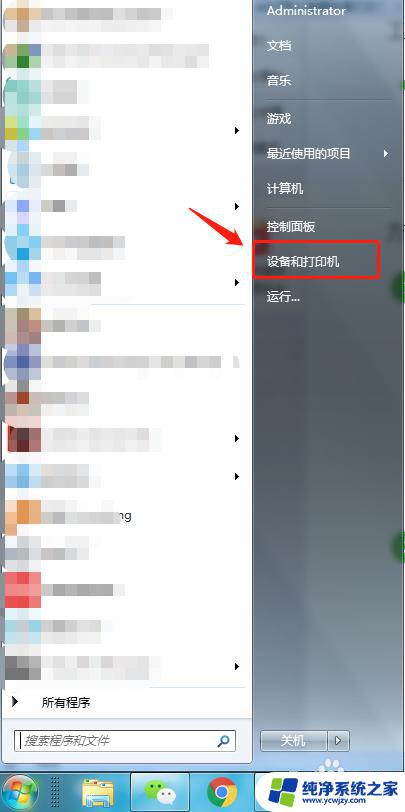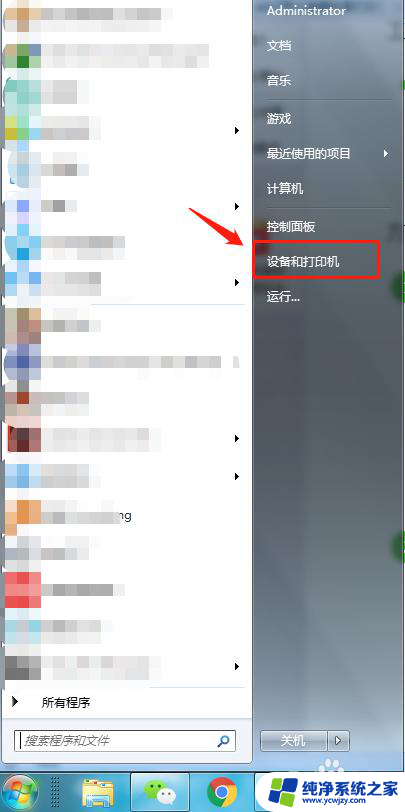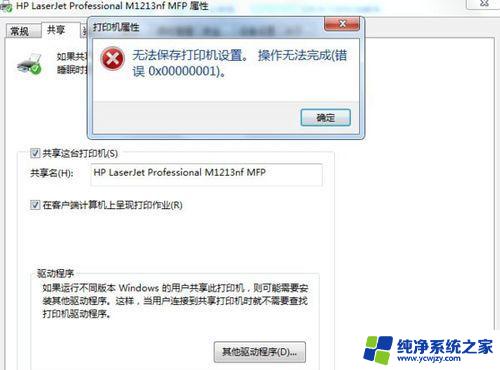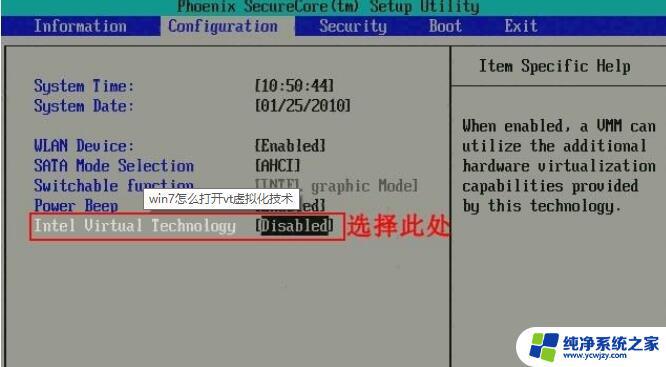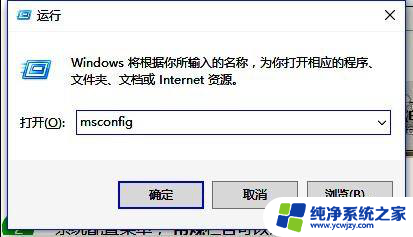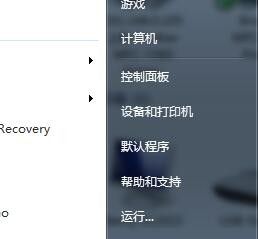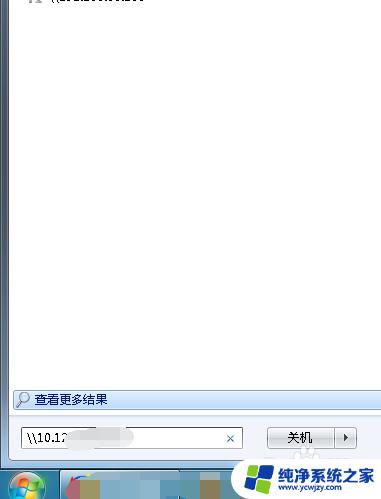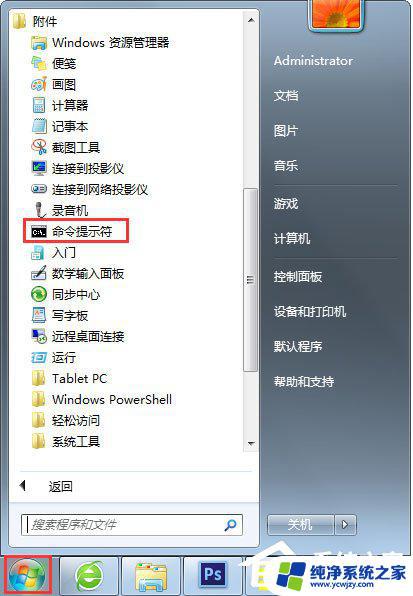Win7电脑连接打印机的操作步骤及注意事项
win7电脑连接打印机,随着科技的不断进步,电脑已经成为我们日常生活中不可或缺的工具之一,而Windows 7操作系统作为其中一种常用的系统,更是受到广大用户的青睐。在我们使用电脑的过程中,经常会遇到需要打印文件的情况。为了方便打印,我们可以将电脑与打印机进行连接,实现文件的快速输出。今天我们就来探讨一下如何在Win7电脑上连接打印机,为我们的打印需求提供便利。
具体方法:
1.其实现在一般的打印机都是即插即用,不像以前是需要装驱动或者需要很多操作步骤。电脑会自动检测此打印机的型号,然后安装相应的驱动。
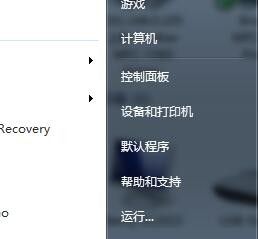
2.打开电脑的打印机页面,选择添加打印机。
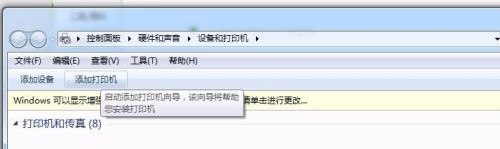
3.选择添加本地连接打印机。
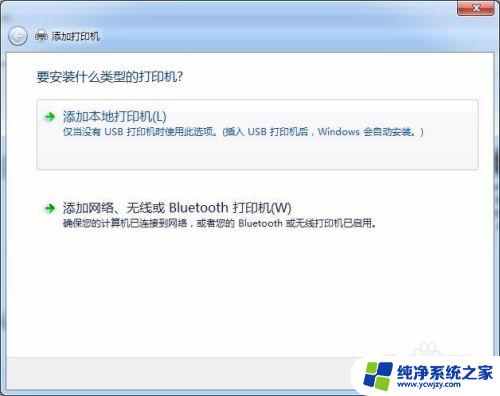
4.指定端口,不同的打印机可能是不同的插口。所以如果打印机是USB插口,那就选择USB插口。
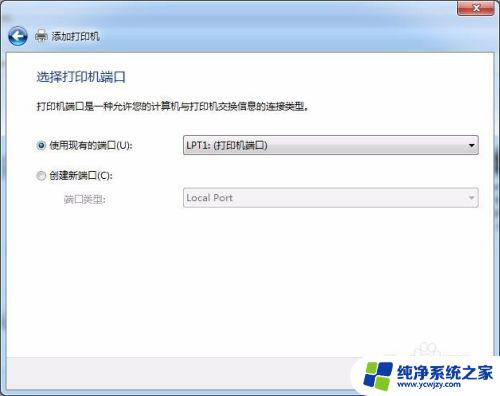
5.选择相应打印机的驱动,如果没有,那么可以从打印机自带的盘中选择安装。
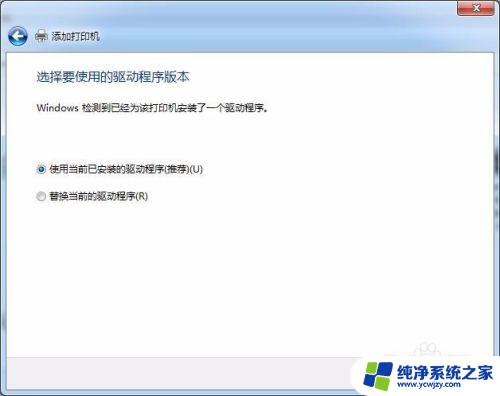
6.输入打机机名称。
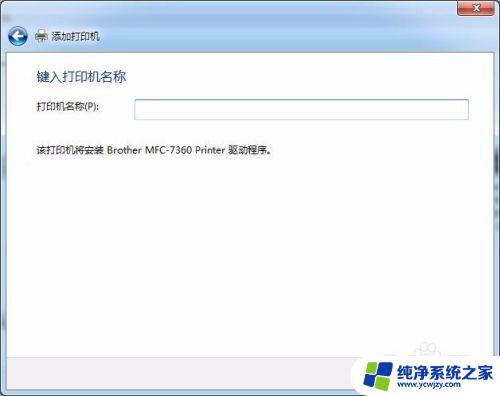
7.设置共享后就完成了,在设备和打印机页面中就可以看到安装的打印机。就可以打印了。
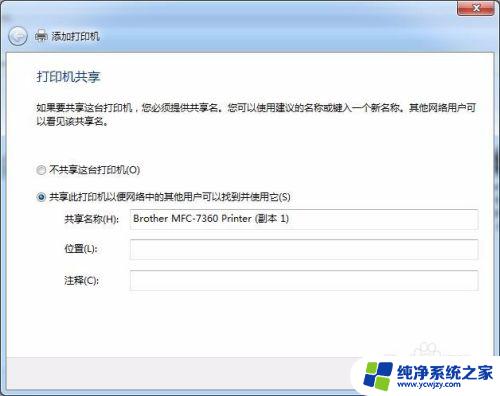
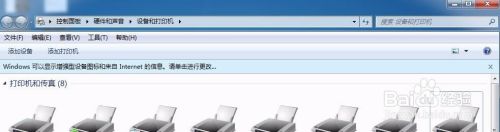
以上为win7电脑连接打印机的全部内容,如果您遇到此类问题,您可以按照本文提供的步骤进行解决,操作简单快速,一步到位。